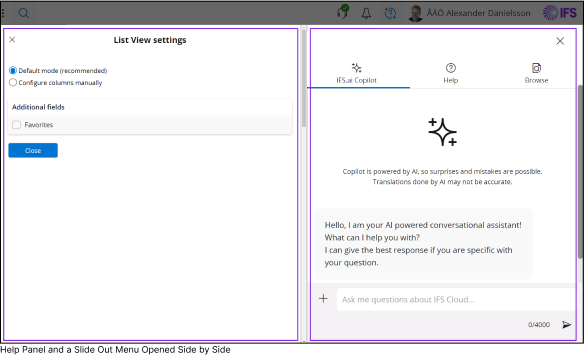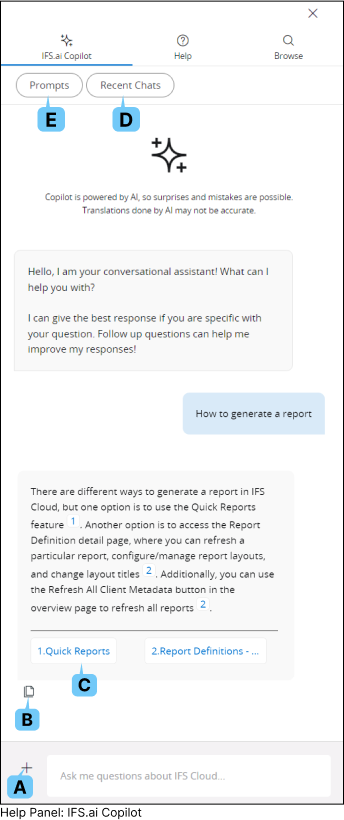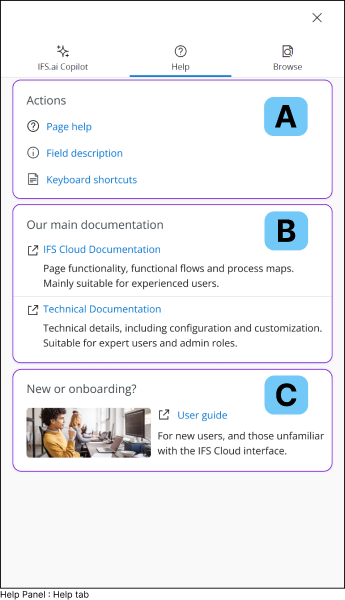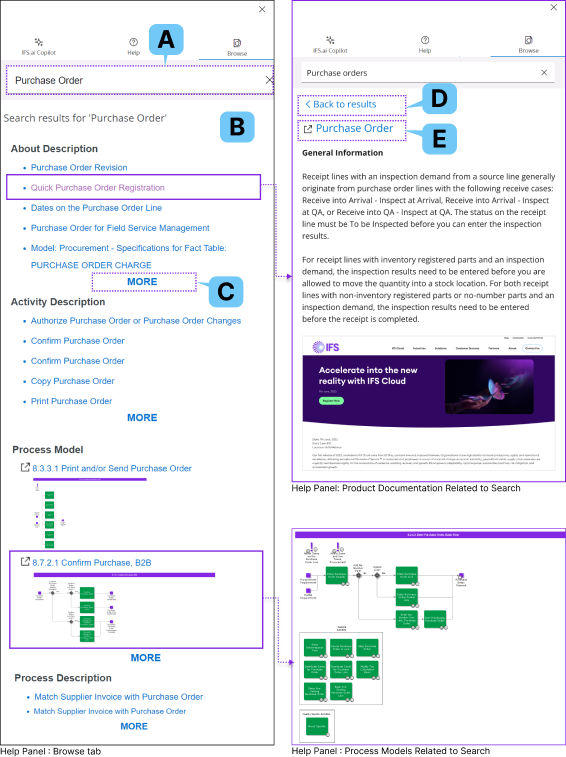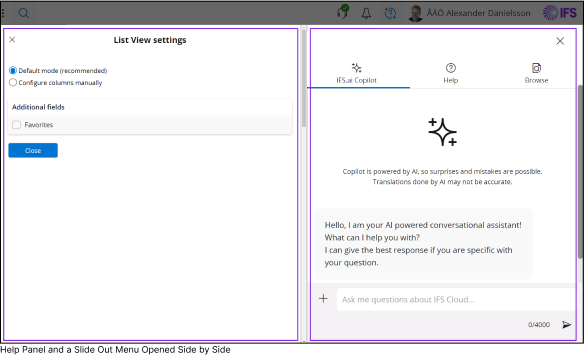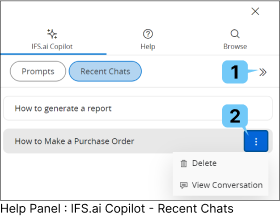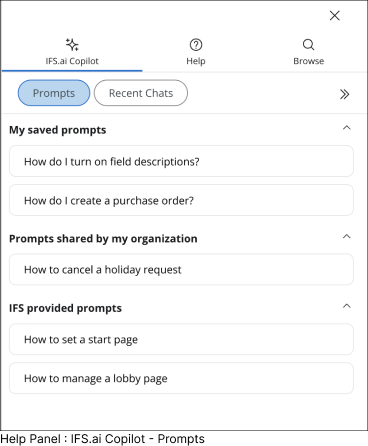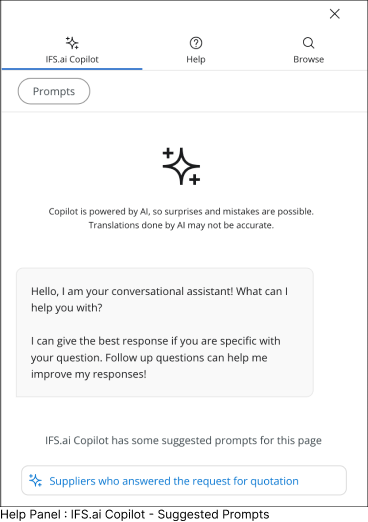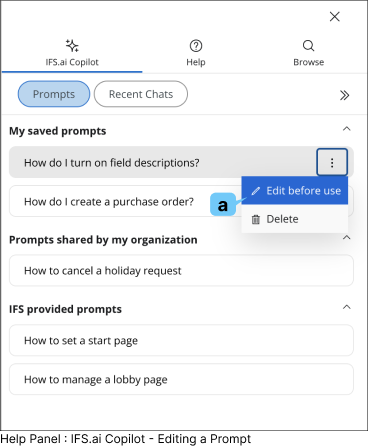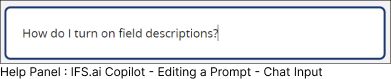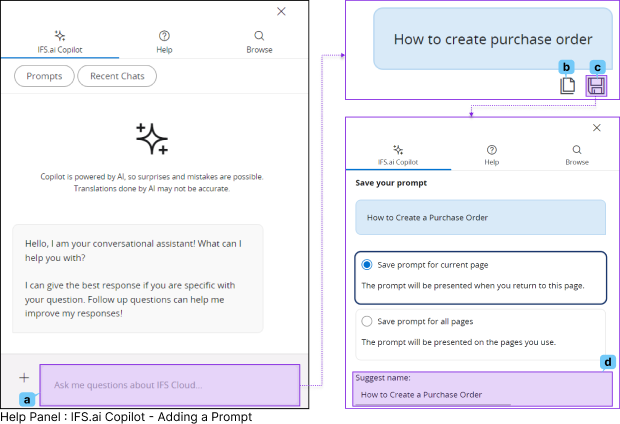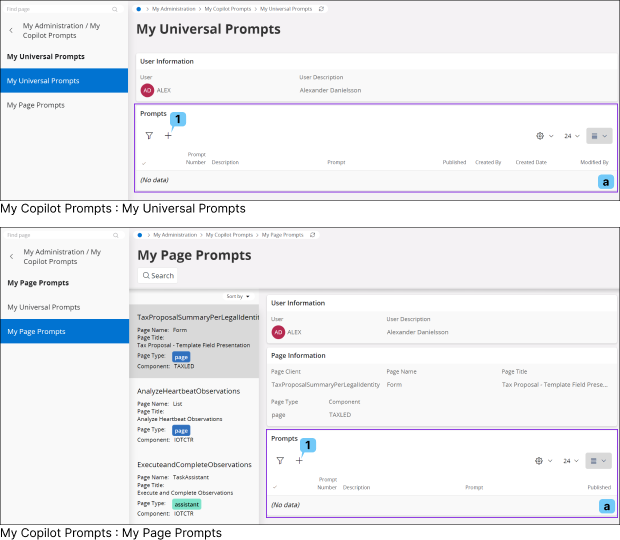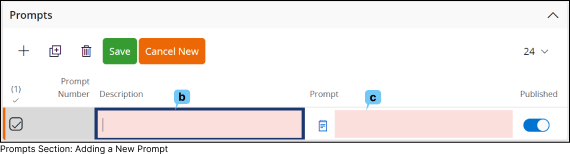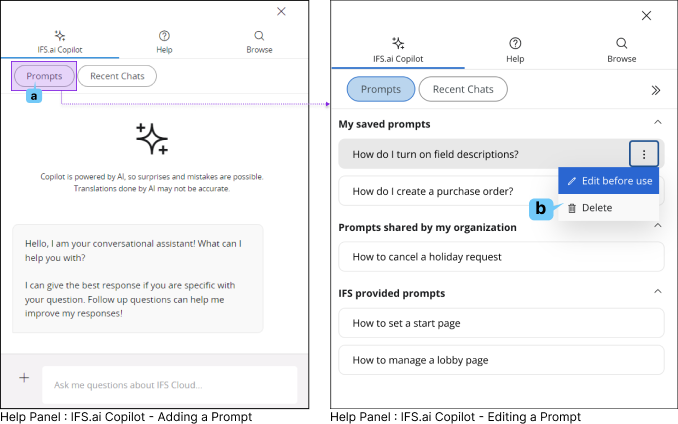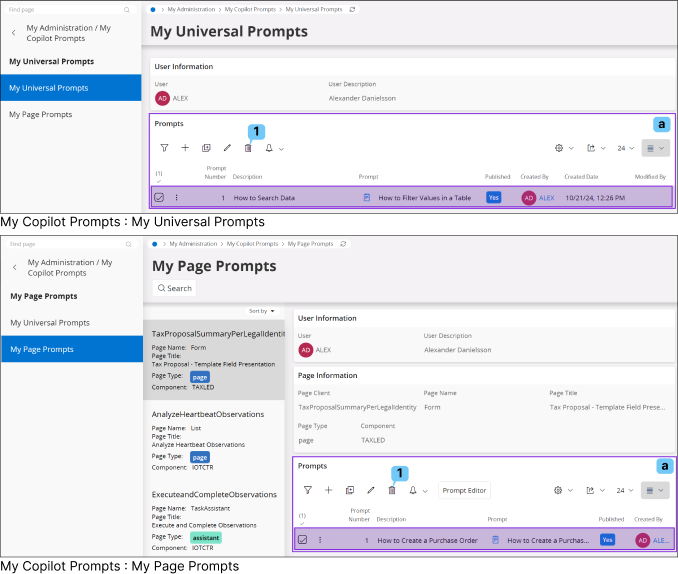Hilfebereich mit IFS.ai Copilot
Der Hilfebereich von IFS.ai Copilot ist ein KI-gestützter interaktiver Assistent, der Sie unterstützt, wenn Sie nicht wissen, wie Sie bestimmte Aktionen innerhalb von IFS Cloud ausführen.
Beachten Sie bitte: Für die Versionen 24R1 und 24R2 ist der IFS.ai Copilot ausschließlich in englischer Sprache verfügbar.
Registerkarte „IFS.ai Copilot“
Die Registerkarte „IFS.ai Copilot“ bietet eine durch künstliche Intelligenz (KI) unterstützte Konversationsschnittstelle, um mit den Anwendern auf eine menschenähnliche Weise zu kommunizieren. Dieses KI-Chat-System wurde entwickelt, um Eingaben in natürlicher Sprache zu verstehen, Informationen zu analysieren und zusammengefasste Antworten zu generieren, die aus der IFS Dokumentation zusammengestellt werden. Die Benutzer können Folgefragen stellen, um die Antworten zu verfeinern. Das System enthält Quellenangaben in Form von anklickbaren Links, mit denen Sie zu den zitierten Artikeln navigieren, um weitere Informationen zu erhalten.
Die IFS.ai Copilot-Schnittstelle behält den Kontext des Gesprächs bis zu einem gewissen Grad bei.
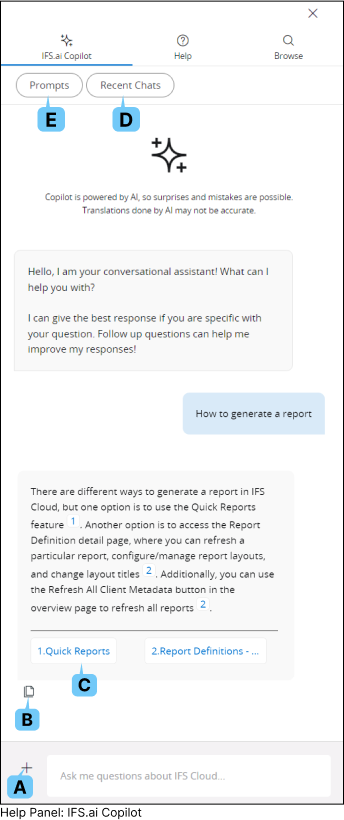 |
|
 |
|
A: Neuer Chat |
|
Sie können das Thema wechseln und eine neue Unterhaltung mit der IFS.ai Copilot-Schnittstelle beginnen, indem Sie auf die Schaltfläche Neuer Chat (A) klicken. |
 |
|
B: Kopieren |
Sie können Ihre Chat-Anfrage oder -Antwort mit der Option Kopieren(B) kopieren, die verfügbar wird, wenn Sie den Mauszeiger über eine Chat-Sprechblase bewegen. |
| C: Hyperlink |
|
Sie können auf alle Hyperlinks, die auf die IFS Cloud Dokumentation verweisen, zugreifen, indem Sie auf die in der Chat-Antwort angegebenen Links klicken. Jeder Link wird entsprechend seiner Reihenfolge in der Chat-Antwort nummeriert. Sobald Sie den Mauszeiger über einen Hyperlink bewegen, steht Ihnen die Schaltfläche Kopieren(B) zur Verfügung, mit der Sie den Hyperlink bei Bedarf kopieren können. |
 |
|
D : Letzter Chat |
Sie können während Ihrer aktuellen IFS Cloud Web-Sitzung auf frühere Unterhaltungen mit der Chat-Schnittstelle zugreifen, indem Sie auf die Schaltfläche Letzte Chats (D) klicken. Es öffnet sich ein Fenster mit den letzten Chats, das alle Ihre bisherigen Chats enthält.
Beachten Sie bitte: Die IFS.ai Copilot-Schnittstelle speichert Chat-Aufzeichnungen nur für die Dauer Ihrer aktuellen IFS Cloud-Sitzung. Sobald Sie sich von der Anwendung abmelden, werden alle gespeicherten Unterhaltungen gelöscht. |
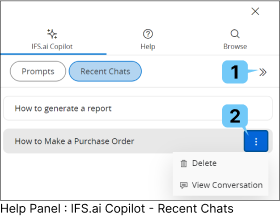 |
|
 |
|
1: Letzten Chat ausblenden |
|
Klicken Sie auf diese Schaltfläche, um den Bereich Letzter Chat auszublenden und zur Hauptchatoberfläche zurückzukehren. |
|
|
| E: Anweisungen |
|
Eine Anweisung ist die Frage oder Anleitung, die dem IFS.ai Copilot gegeben wird. Die Qualität und Genauigkeit der von IFS.ai Copilot generierten Antworten wird direkt durch die Klarheit und Präzision der Anweisung beeinflusst. Gut formulierte Anweisungen führen zu präziseren und hochwertigeren Ergebnissen.
 |
|
Um auf die Anweisungen zuzugreifen, klicken Sie in der oberen Leiste der IFS.ai Copilot-Registerkarte auf die Schaltfläche Anweisungen (E). |
|
| Verwenden einer Anweisung |
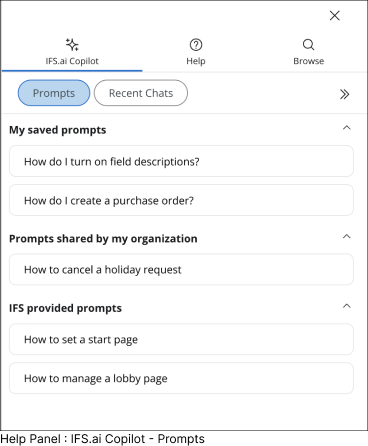 |
|
IFS.ai Copilot ermöglicht es Ihnen, Anweisungen kontextbezogen zu verwenden. Das bedeutet, dass auf den verschiedenen IFS Cloud-Seiten unterschiedliche Anweisungssätze angeboten werden, die für die jeweilige Seite relevant sind. Die Liste der verfügbaren Anweisungen im IFS.ai Copilot passt sich automatisch an die jeweilige Seite an und bietet Ihnen maßgeschneiderte Optionen.
Es gibt vier Arten von Anweisungen:
- Meine gespeicherten Anweisungen: Von Ihnen gespeicherte Anweisungen zur späteren Verwendung
- Von meiner Organisation freigegebene Anweisungen: Von Ihrer Organisation gespeicherte Anweisungen, die Sie verwenden können
- Von IFS bereitgestellte Anweisungen: Standardmäßig von IFS bereitgestellte Anweisungen
|
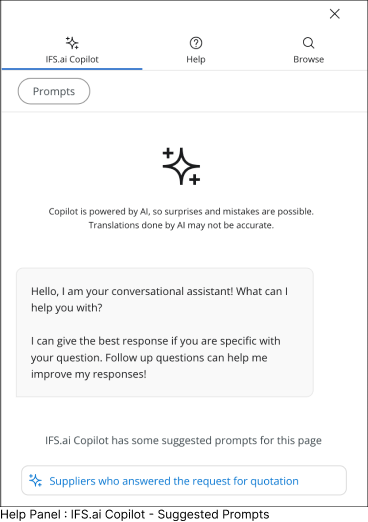 |
|
- Vorgeschlagene Anweisungen: Wenn Sie zu Seiten navigieren, die mit gespeicherten Anweisungen verknüpft sind, werden die vorgeschlagenen Anweisungen automatisch in der Chat-Ansicht angezeigt. Um sie zu nutzen, klicken Sie einfach auf eine Frage, um sie in den Chat einzufügen. Anschließend generiert IFS.ai Copilot eine Antwort.
|
|
Um eine dieser Anweisungen zu verwenden, klicken Sie einfach auf eine Anweisung, um sie in den Chat einzufügen. Daraufhin generiert IFS.ai Copilot eine Antwort.
|
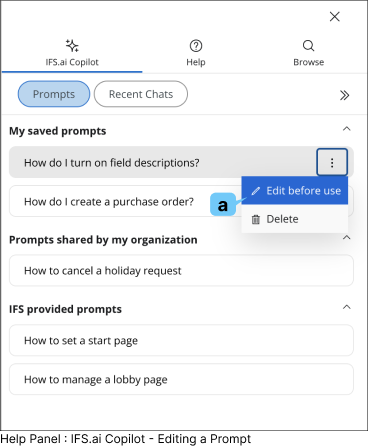 |
|
Sie können eine Anweisung leicht bearbeiten, bevor Sie sie verwenden:
- Bewegen Sie den Mauszeiger über die gewünschte Anweisung, um das 3-Punkte-Menü zu öffnen, das weitere Optionen enthält.
 |
|
- Klicken Sie auf die Schaltfläche Vor Verwendung bearbeiten (a).
|
- Die Anweisung wird dann im Chat-Eingabebereich in einem editierbaren Modus angezeigt.
- Nehmen Sie alle erforderlichen Änderungen direkt in der Chat-Eingabe vor, bevor Sie die Anweisung abschicken.
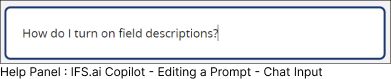
|
|
| Speichern einer Anweisung |
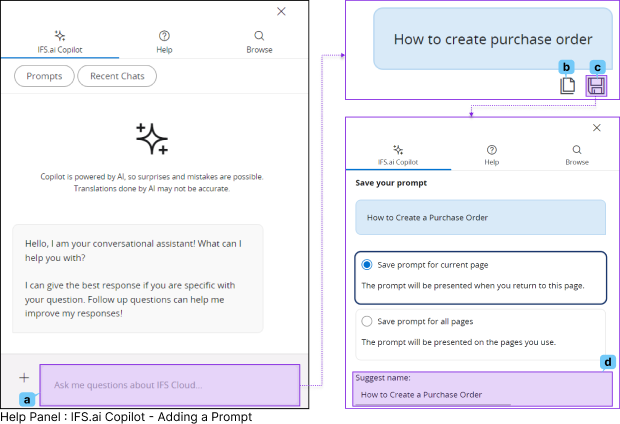 |
|
Es gibt mehrere Methoden, mit denen Sie eine Anweisung in IFS Cloud hinzufügen können:
-
Verwenden von IFS.ai Copilot
Sie können Ihre Anweisung in den Chat-Eingabebereich (a) von IFS.ai Copilot eingeben, woraufhin der Copilot eine Antwort basierend auf Ihrer Eingabe generiert. Sobald Ihre Anweisung hinzugefügt wurde, können Sie die folgenden Aktionen durchführen, indem Sie mit der Maus auf die Anweisung im Chat-Fenster zeigen:
 |
|
Kopieren Sie Ihre Anweisung, indem Sie auf die Schaltfläche Kopieren (b) klicken. |
 |
|
Speichern Sie Ihre Anweisung, indem Sie auf die Schaltfläche Speichern (c) klicken. |
Wenn Sie auf die Schaltfläche „Speichern“ klicken, öffnet sich eine einfache Schnittstelle, auf der Sie wählen können, ob Sie die Anweisung für die aktuelle Seite oder als universelle Anweisung speichern möchten.
Sie können auch eine Beschreibung (eine kürzere oder einfachere Version der Anweisung) in das Feld Vorgeschlagener Name (d) eingeben, um sie später leichter identifizieren zu können.
Beachten Sie bitte: Die von Ihnen erstellte Anweisung zeigt diese Beschreibung auf der Anweisungskachel an, sodass Sie die entsprechenden Anweisung leicht identifizieren können.
Sobald Sie Ihre Auswahl getroffen haben, klicken Sie zur Bestätigung auf die Schaltfläche „Speichern“. Es erscheint eine Benachrichtigung, die bestätigt, dass die Anweisung gespeichert wurde, und Sie kehren zur Hauptansicht von Copilot zurück.
|
|
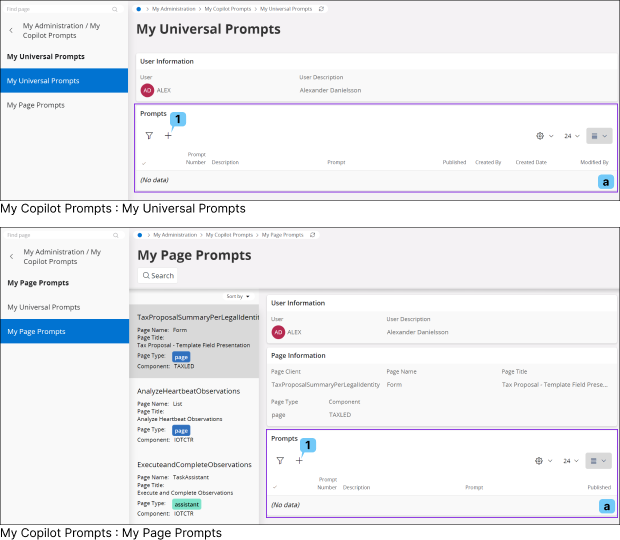 |
|
- Verwenden der Seite „Mein Copilot-Anweisungen“
Um Ihre anwenderdefinierten Anweisungen zu speichern und zu verwalten, navigieren Sie zu Meine Verwaltung > Meine Copilot-Anweisungen.
- Um Ihre Anweisungen auf allen IFS Cloud-Seiten verfügbar zu machen, wenn Sie IFS.ai Copilot verwenden, fügen Sie sie der Seite Mein universellen Anweisungen hinzu.
- Um eine Anweisung auf eine bestimmte Seite zu beschränken, fügen Sie sie dem entsprechenden Abschnitt unter Meine Seitenanweisungen hinzu.
Beachten Sie bitte, dass das Verfahren zum Hinzufügen von Anweisungen zu diesen beiden Seiten dasselbe ist.
- Öffnen Sie den Abschnitt Anweisungen (a) auf der Seite Meine universellen Anweisungen. Oder:
- Wählen Sie eine Seitenkachel aus der Datensatzauswahl auf der Seite Meine Seitenanweisungen aus und öffnen Sie den Abschnitt Anweisungen (a).
 |
|
Klicken Sie auf das Symbol Hinzufügen (1), um eine neue Anweisung hinzuzufügen. Daraufhin wird eine neue Zeile geöffnet, in der Sie eine universelle Anweisung oder eine Seitenanweisung im Abschnitt Anweisungen (a) hinzufügen können. |
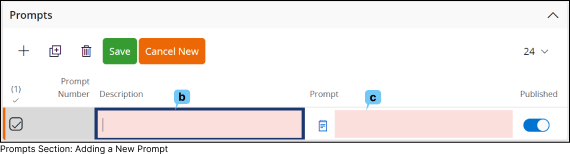 |
- Geben Sie in das Feld Beschreibung (b) eine Beschreibung ein.
- Geben Sie den Inhalt der Anweisung in das Feld Anweisung (c) ein.
- Verwenden Sie den Schalter Veröffentlicht (d), um auszuwählen, ob die Anweisung veröffentlicht werden soll.
- Klicken Sie auf Speichern, um Ihre Anweisung zu speichern, oder auf ‚Neu erstellen‘ abbrechen, um Ihre Eingabe zu verwerfen.
|
|
| Löschen einer Anweisung |
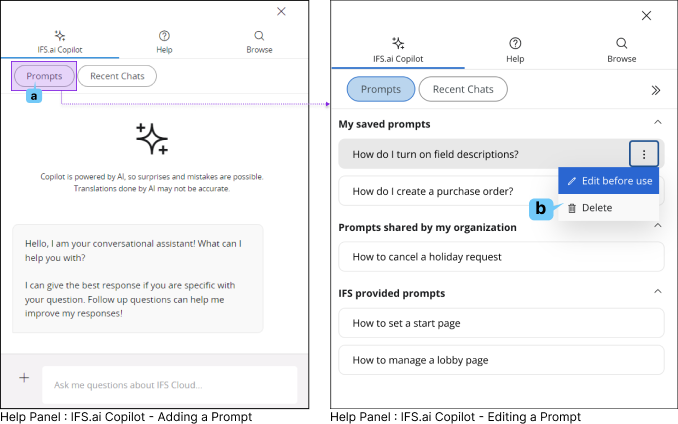 |
|
Verwenden Sie eine der folgenden Methoden, um Anweisungen zu entfernen, die Sie in IFS Cloud erstellt haben:
-
Verwenden von IFS.ai Copilot
- Greifen Sie auf den Abschnitt „Anweisungen“ zu, indem Sie auf der Registerkarte „IFS.ai Copilot“ auf das Symbol Anweisungen (a) klicken.
- Bewegen Sie den Mauszeiger über die gewünschte Anweisung, die Sie verwalten möchten.
- Es erscheint ein 3-Punkte-Menü mit zusätzlichen Optionen, mit denen Sie die Anweisung bearbeiten oder löschen können.
(Weitere Informationen über die Option „Vor Verwendung bearbeiten“ finden Sie im Abschnitt „Verwenden einer Anweisung“.)
 |
|
Klicken Sie auf die Schaltfläche Löschen (b), um die Anweisung aus der Liste zu entfernen. |
|
|
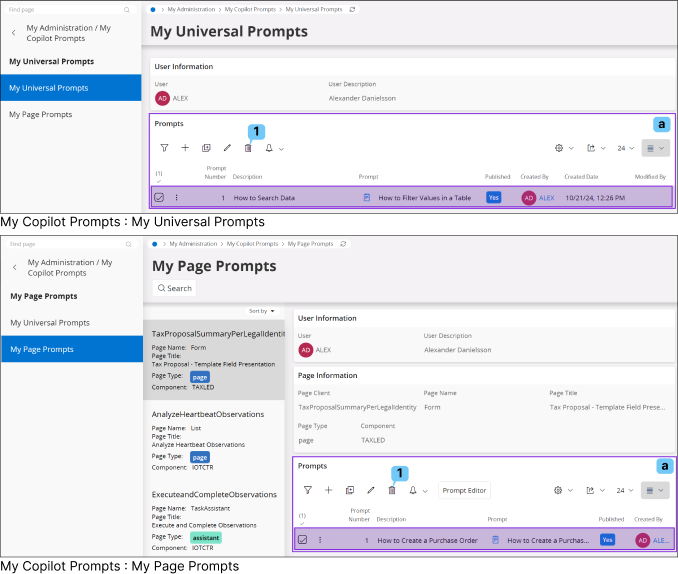 |
|
- Verwenden der Seite „Mein Copilot-Anweisungen“
Navigieren Sie zu Meine Verwaltung > Meine Copilot-Anweisungen.
- Öffnen Sie den Abschnitt Anweisungen (a) auf der Seite Meine universellen Anweisungen. Oder:
- Wählen Sie eine Seitenkachel aus der Datensatzauswahl auf der Seite Meine Seitenanweisungen aus und öffnen Sie den Abschnitt Anweisungen (a).
 |
|
Wählen Sie eine Anweisung aus der Liste aus und klicken Sie auf die Schaltfläche Löschen (1), um die Anweisung zu entfernen. |
|
|
Registerkarte „Hilfe“
Die Registerkarte „Hilfe“ bietet einen umfassenden Überblick über alle verfügbaren Support-Funktionen in IFS Cloud und umfasst drei Hauptbereiche.
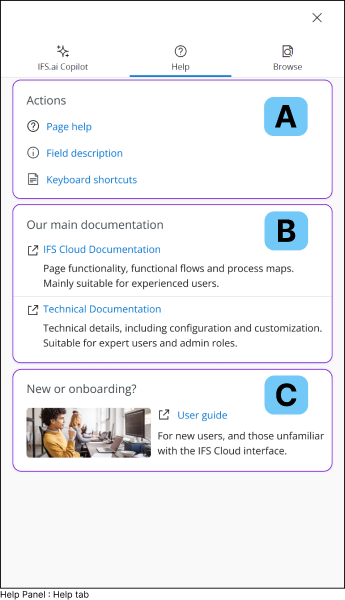 |
|
A: Aktionen
Enthält eine Dokumentation aller Aktionen, die Sie auf den IFS Cloud-Seiten ausführen können, wie z. B.
Hinweis: Feldbeschreibungen und Seitenhilfe sind mit IFS Cloud Web-Seiten verknüpft, daher werden diese Auswahlen nicht angezeigt, wenn Sie IFS.ai Copilot auf dem Bildschirm Home öffnen.
B: Unsere Hauptdokumentation
Enthält eine ausführliche Dokumentation über IFS Cloud und einen Leitfaden zur Konfiguration der Anwendung.
- IFS Cloud-Dokumentation
- Technische Dokumentation: Umfassender Leitfaden für Anwendungsentwickler zur Konfiguration der IFS Cloud-Anwendung, um Kundenanforderungen zu erfüllen.
C: Neu oder Onboarding
Neue Anwender von IFS Cloud können die Inhalte in diesem Abschnitt nutzen, um ihr Onboarding zu beschleunigen.
|
Registerkarte „Durchsuchen“
Die Registerkarte „Durchsuchen“ ermöglicht die Suche nach Informationen in IFS Cloud, sodass Sie die Produktdokumentation im Repository für Dokumentationen schnell finden können. Dies erleichtert den schnellen Zugriff auf die benötigten Informationen.
Um auf die Informationen zuzugreifen, klicken Sie auf einen beliebigen Link im Abschnitt Suchergebnisse.
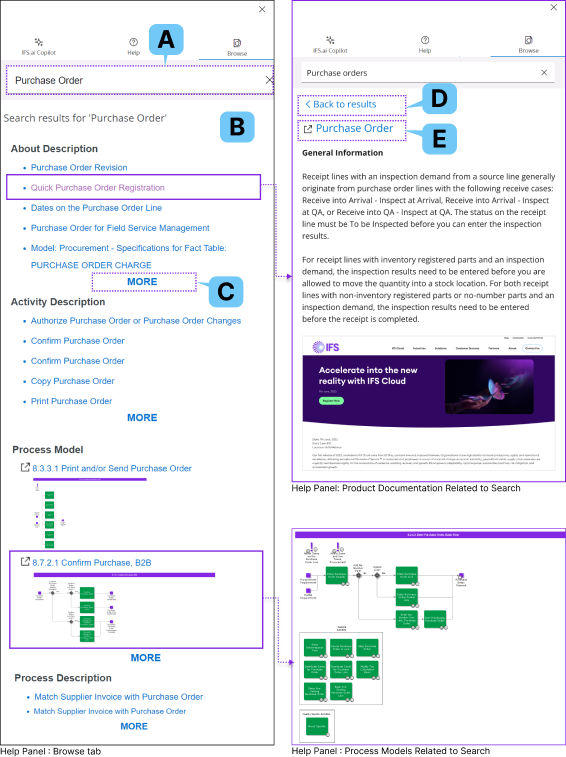 |
|
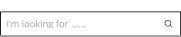 |
|
A: Suchleiste |
|
Geben Sie Ihre Suchbegriffe in die Suchleiste (A) ein und drücken Sie die Eingabetaste, um die Suche zu starten.
Wenn Sie eine Suche starten, kategorisiert das System die Informationen nach vordefinierten Produktdokumentationskategorien, was Ihren Suchprozess vereinfacht. |
| B: Suchergebnisse |
|
Wenn Sie eine Suche starten, kategorisiert das System die Informationen nach vordefinierten Produktdokumentationskategorien, was Ihren Suchprozess vereinfacht. Alle Suchergebnisse, die Ihrer Anfrage entsprechen, werden im Abschnitt „Suchergebnisse“ aufgelistet. |
 |
|
C: Mehr |
|
Klicken Sie auf die Schaltfläche MEHR (C), um zusätzliche Ergebnisse zu erhalten, die innerhalb des Abschnitts Suchergebnisse (B) in Hauptabschnitten organisiert sind. |
 |
|
D: Zurück zu Ergebnissen |
|
Nachdem Sie einen Link im Abschnitt Suchergebnisse (B) aufgerufen haben, klicken Sie einfach auf die Schaltfläche Zurück zu Ergebnissen (C), um zum Abschnitt „Suchergebnisse“ zurückzukehren. |
 |
|
E: Navigationslink |
|
Wenn Sie die Seite öffnen möchten, von der aus die Suchergebnisse stammen, wird neben jedem Titel, der mit der IFS Cloud-Supportdokumentation verknüpft ist, ein Symbol angezeigt. Klicken Sie einfach auf den Titel neben dem Symbol, um die Seite aufzurufen.
Hinweis: Prozessmodelle sind immer mit einem Navigationslink versehen. Wenn Sie auf den Link klicken, wird er in einer neuen Browser-Registerkarte geöffnet, sodass Sie das Prozessmodell genauer untersuchen können. |
|
Hinweis: Wenn Sie Ausklappmenüs geöffnet haben, können Sie nicht auf die Registerkarte „Hilfe“ zugreifen. Wenn Sie jedoch bereits die Registerkarte „Hilfe“ innerhalb Ihrer IFS Cloud-Anwendung geöffnet haben und dann auf ein Ausklappmenü zugreifen, werden der Hilfebereich und das Ausklappmenü nebeneinander angezeigt, damit es für Sie einfacher ist.